
 2024-08-27 V 4.1
2024-08-27 V 4.1
MANUÁLNÍ AIR-CR
Zavedení
Tento dokument poskytuje podrobné informace o struktuře zařízení a také o krocích k jeho instalaci a připojení.
Obsahuje také pokyny pro prevenci nebo řešení mnoha běžných problémů. Tato příručka slouží pouze pro informační účely a v případě jakýchkoliv nesrovnalostí má přednost skutečný produkt.
Všechny pokyny, software a funkce se mohou změnit bez předchozího upozornění. Nejnovější verzi příručky a další dokumentaci naleznete na našem webu webwebu nebo kontaktováním zákaznické podpory.
Uživatel nebo instalační technik je odpovědný za dodržování místních zákonů a nařízení o ochraně osobních údajů při shromažďování osobních údajů při používání produktu.
Specifikace zařízení
svtage:
- Provoz 12 nebo 24 V DC
- 0.15A @ 12 VDC, 0.075A @ 24 VDC spotřeba proudu
výstupy:
- Jeden výstup (otevřený kolektor) 0.5A @ 12 VDC
Vstupy:
- Dva vstupy (typ se suchým kontaktem) od 0 do 5 voltů
Komunikační rozhraní:
- Wi-Fi 802.11 b / g / n 2.4 GHz
- Ethernet s adaptérem RJ-45 (10/100 Mbit)
- Bluetooth® 5 (LE)
- Wiegand 4, 8, 26, 32, 33, 34, 35, 36, 37, 40, 42, 48, 56 bitů
- OSDP přes RS-485
Paměťové úložiště:
- 30,000 XNUMX karet
- 450,000 XNUMX událostí
Podpora RFID 125 kHz:
- EM Marine
Podpora RFID 13.56 MHz:
- MIFARE DESFire; MIFARE Plus; MIFARE Ultra Light; MIFARE Classic mini/1K/4K; MIFARE Classic EV1 1K/4K; NFC Tag
Podpora ochrany proti kopírování:
- MIFARE Classic mini/1K/4K
Rozměry (D x V):
- 2.36″ x 0.67″ (60 x 17 mm)
- 2.36″ x 0.86″ (60 x 22 mm) montážní kroužek
Způsob montáže:
- Držák na stěnu
Hmotnost:
- 1.59 oz (45 g)
Provozní teplota:
- -22 ° C ~ 158 ° C (-30 ° F ~ 70 ° F)
Stupeň ochrany proti vniknutí:
- IP 65
Výchozí nastavení zařízení
Název zařízení Wi-Fi při vyhledávání:
- AIR-CR_(sériové_číslo)
IP adresa Wi-Fi přístupového bodu (AP) zařízení:
- 192.168.4.1
Ethernet IP adresa zařízení:
- DHCP
Heslo Wi-Fi:
- Žádné (tovární nastavení)
Web přihlášení na stránku:
- admin
Web heslo stránky:
- admin123
RFID 125 kHz:
- Povoleno
RFID 13.56 MHz:
- Povoleno
Ochrana proti kopírování:
- Zakázáno
Bluetooth:
- Povoleno
AP Wi-Fi časovač:
- 30 minut
Wiegand formát 125 kHz:
- 26 bit
Formát Wiegand 13.56 MHz:
- 34 bit
Rozměr zařízení

Označení drátu

Doporučení k instalaci
Umístění a zapojení
- Připojení ovladače přes Wi-Fi by mělo být považováno za alternativu bez ethernetového připojení, ale ne jako primární způsob.
- Jako primární metodu se doporučuje použít ethernetové připojení. Pokud je zvoleno připojení Wi-Fi, měly by být ovladače umístěny co nejblíže k přístupovým bodům, aby se minimalizovalo komunikační zpoždění.
- Po instalaci je důležité zkontrolovat sílu signálu Wi-Fi. Ujistěte se, že minimální povolená úroveň signálu je -55 dB.
- Pokud je síla signálu nižší, zvažte umístění AP blíže k zařízení nebo použití robustnější antény na AP nebo zařízení.
- Pamatujte, že je důležité vyhýbat se kovovým povrchům, protože mohou snížit kvalitu připojení Wi-Fi.
Připojení napájení k zařízení
- Pro napájení proudového odběru připojených zařízení se používá napájecí kabel s vhodným průřezem. Ujistěte se, že používáte dva samostatné napájecí zdroje pro zařízení a akční členy.
Wiegand připojení
- Připojte čtečky pomocí stejného formátu Wiegand a pořadí bajtů, abyste předešli rozdílům ve čtení kódu karty a následnému zmatku v systému.
- Délka komunikační linky Wiegand by měla být maximálně 328 stop (100 m). Pokud je komunikační linka delší než 16.4 stop (5 m), použijte kabel UTP Cat 5e. Vedení musí být nejméně 1.64 stop (0.5 m) od napájecích kabelů.
- Kabely napájecího vedení čtečky udržujte co nejkratší, aby nedocházelo k výraznému napětítage pokles přes ně. Po položení kabelů zajistěte napájení zvtage ke čtečce je alespoň 12 V DC, když jsou zámky zapnuté.
Připojení protokolu Open Supervised Device Protocol (OSDP)
- OSDP používá rozhraní RS-485, které je navrženo pro komunikaci na dlouhé vzdálenosti. Funguje na vzdálenost až 3,280 1,000 stop (XNUMX XNUMX m) s dobrou odolností proti rušení šumem.
- Komunikační linka OSDP by měla být daleko od napájecích kabelů a elektrických světel. Jako komunikační linka OSDP by měl být použit stíněný kabel s jedním krouceným párem, impedance 120, 24 AWG (pokud je to možné, stínění na jednom konci uzemněte).
Připojení elektrických zámků
- Připojte zařízení přes relé, pokud je potřeba galvanické oddělení od zařízení nebo pokud potřebujete ovládat vysokonapěťovétage zařízení nebo zařízení s významným odběrem proudu.
- Pro zajištění spolehlivého provozu systému je nejlepší použít jeden zdroj napájení pro ovladače a samostatný pro akční členy.
Ochrana proti vysokým proudovým rázům
- Ochranná dioda chrání zařízení před zpětnými proudy při aktivaci elektromagnetického nebo elektromechanického zámku. V blízkosti zámku je paralelně s kontakty instalována ochranná dioda nebo varistor.
- DIODA JE ZAPOJENA V OBRÁCENÉ POLARITY.
| diody: (Připojte v obrácené polaritě) | SR5100, SF18, SF56, HER307 a podobně. |
| Varistory: (Není nutná polarita) | 5D330K, 7D330K, 10D470K, 10D390K a podobně. |
Schéma připojení
Síť Ethernet
- VoltagÚrovně napájení a ovladače se mohou lišit v závislosti na délce kabelu a odporu vodiče.
- Pokud je kabel delší než 165 stop nebo objem, použijte pro připojení čtečky samostatný napájecí zdrojtage na konci vedení je méně než 10 voltů.
- UJISTĚTE SE, ŽE PŘIPOJÍTE GND KABELU OD OVLADAČE NA GND POMOCNÉHO ZDROJE!
- NEPOUŽÍVEJTE NAPÁJECÍ ZDROJE S JINÝM OBJEMTAGE ÚROVNĚ!
- Pomocí multimetru v režimu měření VDC ověřte, že napájení voltage splňuje doporučené požadavky.
Wiegand Readers 
- Pro toto spojení napřample, 4 Pair kabel UTP Cat 5E.
- Pokud jsou čtečky umístěny více než 33 m od řídicí jednotky, připojte vodiče podle schématu, abyste zajistili nejlepší kvalitu komunikace a snížili rušení.
- Ve skutečnosti jsou barvy vodičů kabelu spojujícího ovladač s připojovanými zařízeními uvedeny jako příkladample a mohou se lišit.
- Ve skutečnosti se barvy vodičů mohou lišit v závislosti na modelu čtečky třetí strany. Přečtěte si prosím pokyny výrobce čtečky.
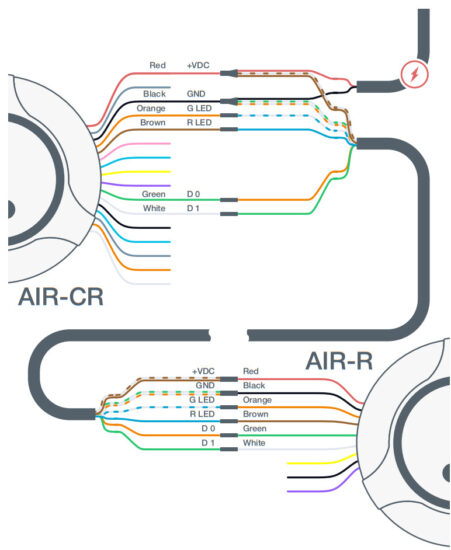 Pro toto spojení napřample, 4 Pair kabel UTP Cat 5E.
Pro toto spojení napřample, 4 Pair kabel UTP Cat 5E.- Pokud jsou čtečky umístěny více než 33 m od řídicí jednotky, připojte vodiče podle schématu, abyste zajistili nejlepší kvalitu komunikace a snížili rušení.
- Pokud je kabel delší než 165 stop nebo objem, použijte pro připojení čtečky samostatný napájecí zdrojtage na konci vedení je méně než 10 voltů.
- NEPOUŽÍVEJTE NAPÁJECÍ ZDROJE S JINÝM OBJEMTAGE ÚROVNĚ!
Již brzy!
Schéma připojení
Čtečky OSDP 
- Pro toto spojení napřample, 4 Pair kabel UTP Cat 5E.
- Pokud jsou čtečky umístěny více než 33 m od řídicí jednotky, připojte vodiče podle schématu, abyste zajistili nejlepší kvalitu komunikace a snížili rušení.
- Pokud je kabel delší než 165 stop nebo objem, použijte pro připojení čtečky samostatný napájecí zdrojtage na konci vedení je méně než 10 voltů.
- NEPOUŽÍVEJTE NAPÁJECÍ ZDROJE S JINÝM OBJEMTAGE ÚROVNĚ!
Schéma připojení
Dveřní senzor a tlačítko Exit  AIR-Button V 2.0
AIR-Button V 2.0 
- Ve skutečnosti jsou barvy vodičů kabelu spojujícího ovladač s připojovanými zařízeními uvedeny jako příkladample a mohou se lišit.
AIR-Button V 3.0 
- Ve skutečnosti jsou barvy vodičů kabelu spojujícího ovladač s připojovanými zařízeními uvedeny jako příkladample a mohou se lišit.
Požadavek na ukončení PIR pohybového senzoru
 Pohybový senzor
Pohybový senzor
Určete stav „Zavřeno“ v nastavení ovladače, když je připojen snímač pohybu.
- Ve skutečnosti jsou barvy vodičů kabelu spojujícího ovladač s připojovanými zařízeními uvedeny jako příkladample a mohou se lišit.
Elektrické zámky  Magnetický zámek
Magnetický zámek
Určete typ ovládání «Trigger» v nastavení ovladače, když je připojen magnetický zámek.
- Ochranná dioda slouží k ochraně regulátoru před zpětnými proudy při aktivaci elektromagnetického nebo elektromechanického zámku.
- Ochranná dioda je zapojena paralelně s kontakty zámku.
- DIODA JE ZAPOJENA V OBRÁCENÉ POLARITY.
- Dioda musí být instalována přímo na kontakty zámku. Vhodné diody zahrnují SR5100, SF18, SF56, HER307 a podobné.
- Místo diod lze použít varistory 5D330K, 7D330K, 10D470K, nebo 10D390K, u kterých není potřeba dodržovat polaritu.
Elektrické zámky  Zámek úderu
Zámek úderu
V ovladači zadejte typ ovládání «Impulse»
nastavení, když je připojen stávkový zámek.
- Ochranná dioda slouží k ochraně regulátoru před zpětnými proudy při aktivaci elektromagnetického nebo elektromechanického zámku.
- Ochranná dioda je zapojena paralelně s kontakty zámku.
- DIODA JE ZAPOJENA V OBRÁCENÉ POLARITY.
- Dioda musí být instalována přímo na kontakty zámku. Vhodné diody zahrnují SR5100, SF18, SF56, HER307 a podobné.
- Místo diod lze použít varistory 5D330K, 7D330K, 10D470K, nebo 10D390K, u kterých není potřeba dodržovat polaritu.
Web Rozhraní
Přihlášení Připojování k zařízení
Připojování k zařízení
Připojení k vestavěnému přístupovému bodu Wi-Fi (AP).
Krok 1. Připojte zařízení ke zdroji napájení.
Krok 2. Hledat Wi-Fi a připojte se k síti AIR-CR_xxxxxxxxx.
Krok 3. Do adresního řádku prohlížeče zadejte tovární IP adresu – 192.168.4.1 a stiskněte „Enter“. Počkejte, až se načte úvodní stránka.
Krok 4. Zadejte uživatelské jméno a heslo (pokud již bylo nastaveno) a stiskněte „Enter“. Pokud je zařízení nové nebo bylo dříve resetováno, zadejte login: admin, pass: admin123 a stiskněte „Enter“.
Připojení přes Ethernet
Připomínka: Nejprve musíte změnit síťová nastavení ovladače, pokud se liší od nastavení sítě, ke které se připojujete. Ovladač a mobilní zařízení, ze kterého provádíte konfiguraci, musí být ve stejné síti.
Krok 1. Připojte ethernetový kabel k zařízení pomocí adaptéru nebo připojením vodičů, jak je znázorněno na obrázku níže.
Krok 2. Připojte zařízení ke zdroji napájení.
Krok 3. Do adresního řádku prohlížeče zadejte IP adresu zařízení a stiskněte enter.
Krok 4. Zadejte uživatelské jméno a heslo (pokud již bylo nastaveno) a stiskněte „Enter“. Pokud je zařízení nové nebo bylo dříve resetováno, zadejte login: admin, pass: admin123 a stiskněte „Enter“.
Rychlý start
 Rozhraní zařízení umožňuje pomocí funkce Rychlý start rychle nastavit zařízení pro připojení k internetu a přidat jej do cloudové služby.
Rozhraní zařízení umožňuje pomocí funkce Rychlý start rychle nastavit zařízení pro připojení k internetu a přidat jej do cloudové služby.
Síť:
Vyberte způsob připojení: Wi-Fi nebo Ethernet.
A. Wi-Fi:
- Kliknutím na prázdné pole Service Set Identifier (SSID) prohledejte a vyberte síť.
- Zadejte síťové heslo a klikněte na „Odeslat“ pro vytvoření připojení.
B. Ethernet:
- Odesláním zadaných informací potvrďte nastavení.
Mrak:
- Zadejte ID svého účtu a klikněte na „Odeslat“.
Zabezpečení:
- zaškrtávací políčko: Použijte stejné heslo pro dva účely.
- Zadané SSID se zobrazí během vyhledávání Wi-Fi.
- Vyberte si silné a jedinečné heslo a vždy ho zabezpečte.
Poznámka: Po změně výchozího továrního hesla pro připojení k vestavěnému přístupovému bodu Wi-Fi nebo přihlašovacího hesla může být vyžadováno restartování, čímž se prodlouží doba, než se zařízení objeví v cloudové službě.
Systém Podsekce Aktuální stav zobrazuje:
Podsekce Aktuální stav zobrazuje:
- Aktuální čas a datum (když je zařízení připojeno k internetu).
- Stav vestavěných čteček 125 kHz, 13.56 MHz a BLE 2.4 GHz.
- Stav a typ připojení zařízení k používanému routeru.
- Stav připojení zařízení ke cloudovému serveru.
- Stav vestavěného přístupového bodu Wi-Fi (AP).
- Úroveň a kvalita připojení zařízení k Wi-Fi routeru.
- Napájení voltage hodnota.
Podsekce Síť zobrazuje:
- Aktuální nastavení sítě zařízení.
- Síťová adresa zařízení.
- Režim sítě – Manuální nebo Dynamic Host Configuration Protocol (DHCP).
- Síťová maska.
- Služba doménových jmen (DNS).
- Síťový port zařízení.
V podsekci Hardware můžete vidět:
- Název modelu zařízení.
- Typ zařízení.
- Sériové číslo zařízení.
- Aktuální verze firmwaru.
- Aktuální verze hardwaru zařízení.
- Web verzi používanou zařízením.
- Verze aplikačního programovacího rozhraní (API), kterou zařízení používá.
Síť
 V sekci Síť můžete nastavit připojení k internetu přes Wi-Fi nebo Ethernet, změnit nastavení připojení pro vestavěný Wi-Fi AP a nastavit dobu jeho aktivity. Tato sekce je také určena pro konfiguraci při připojení ke cloudovému serveru.
V sekci Síť můžete nastavit připojení k internetu přes Wi-Fi nebo Ethernet, změnit nastavení připojení pro vestavěný Wi-Fi AP a nastavit dobu jeho aktivity. Tato sekce je také určena pro konfiguraci při připojení ke cloudovému serveru.
Podsekce Síť nabízí následující funkce:
- Vyberte preferovaný typ sítě Wi-Fi nebo Ethernet. Při používání Wi-Fi klikněte na pole názvu SSID pro vyhledání dostupných sítí Wi-Fi a zadáním hesla pro připojení.
- Vyberte DHCP pro automatická nastavení sítě nebo Ručně, chcete-li všechna síťová nastavení zadat ručně do dostupných polí níže, poté klikněte na „Připojit“.
- Pokud používáte Ethernet, vyberte DHCP pro automatické nastavení sítě nebo Ručně, chcete-li zadat všechna síťová nastavení ručně do dostupných polí níže, a poté klikněte na „Aktualizovat“.
Podsekce Wi-Fi AP poskytuje následující funkce:
- Do pole Název místního přístupového bodu Wi-Fi zadejte název sítě zařízení.
- Do pole Heslo zadejte heslo pro připojení.
- Zaškrtávací políčko „Povolit skrytý režim“: při vyhledávání skryje vestavěný síťový název přístupového bodu. Chcete-li se připojit k zařízení, musíte znát jeho název a zadat jej ručně při připojování.
- Do pole „Časovač Wi-Fi, min“ zadejte hodnotu od 1 do 60 minut. Pokud zadáte 0, přístupový bod bude neustále zapnutý.
- HTTP port: Ve výchozím nastavení zařízení používá port 80.
Podsekce Nastavení cloudu vám umožňuje připojit ovladač ke cloudovému serveru pro pozdější použití.
- Ve formuláři Server můžete vybrat jeden z dostupných serverů, ke kterému se chcete připojit, nebo vybrat vlastní možnost připojení, pokud je použit soukromý server.
- Formulář Account ID se používá pro přidání do cloudového systému AlDoors, protože pro připojení stačí zadat ID.
Při použití soukromého serveru musíte vyplnit parametry potřebné pro připojení. The parametry jsou určeny vlastnostmi server a jeho úroveň zabezpečení.
- Zadejte adresu serveru MQTT, přihlašovací ID a heslo pro přihlášení. Poté zadejte umístění zařízení pro vytvoření tématu.
Hlavní Hlavní část umožňuje konfigurovat funkčnost zařízení a určit režimy provozu.
Hlavní část umožňuje konfigurovat funkčnost zařízení a určit režimy provozu.
- Tlačítko „RFID Readers“ zapne vestavěné antény ovladače a tlačítko „No-Touch button® vypne antény a zapne senzor přiblížení, čímž se ovladač změní na výstupní tlačítko.
- Zrušením zaškrtnutí políčka „Povolit“ v sekci nastavení čtečky RFID 125 kHz deaktivujete možnost čtení identifikátorů tohoto formátu.
- Chcete-li změnit pořadí čtení kódu pro identifikátory 125 kHz, zaškrtněte políčko „Reverse byte order*“.
- Vyberte požadovaný „Output format“ ze seznamu podporovaných Wiegand formátů.
- Zrušením zaškrtnutí políčka „Povolit“ v sekci nastavení čtečky RFID 13.56 MHz deaktivujete možnost čtení identifikátorů tohoto formátu.
- Chcete-li změnit pořadí čtení kódu pro identifikátory 13.56 MHz, zaškrtněte políčko „Reverse byte order*“.
- Vyberte požadovaný „Output format“ ze seznamu podporovaných Wiegand formátů.
Poznámka: Doporučuje se používat stejný formát na všech čtečkách v rámci systému kontroly přístupu. Výchozí formát pro 13.56 MHz identifikátory je Wiegand 34 bit.
- Zaškrtněte políčko „Povolit ochranu proti kopírování (pouze 13.56 MHz)“ pro použití režimu ověřování ID formátu 13.56 MHz pro ověření pravosti.
- Zadejte heslo pro šifrování ID.
Poznámka: Funkce ochrany proti kopírování používá k šifrování oblastí paměti soukromých identifikátorů jedinečnou metodu šifrování heslem. Pokud se šifrovací heslo identifikátoru a čtečky shodují, pak čtečka identifikátor rozpozná. Pokud heslo neexistuje nebo je jiné, bude identifikátor ignorován. Všechny identifikátory jiné než šifrované budou tedy ignorovány.  Hlavní část umožňuje konfigurovat funkčnost zařízení a určit režimy provozu.
Hlavní část umožňuje konfigurovat funkčnost zařízení a určit režimy provozu.
- Výběrem „No-Touch button“ se aktivuje vestavěný senzor přiblížení, který funguje jako výstupní tlačítko.
- Pomocí posuvníku Vzdálenost můžete vybrat požadovanou vzdálenost, při které bude konfigurovaný výstup aktivován.
- Zaškrtnutím políčka „Povolit“ povolíte vestavěný modul Bluetooth Low Energy (BLE). V poli Název můžete zařízení pojmenovat, který bude viditelný při skenování dostupných připojení Bluetooth.
- Zaškrtněte políčko „Reverse byte order“ pro změnu pořadí, ve kterém je identifikační kód načten ze čtečky připojené k řídicí jednotce.
Poznámka: Pořadí bajtů bude obrácené pro všechny typy identifikátorů.
OSDP Sekci „Open Supervised Device Protocol (OSDP)“ lze použít k vyhledání zařízení připojených přes rozhraní RS-485. Tento nástroj umožňuje přiřadit adresu a přenosovou rychlost.
Sekci „Open Supervised Device Protocol (OSDP)“ lze použít k vyhledání zařízení připojených přes rozhraní RS-485. Tento nástroj umožňuje přiřadit adresu a přenosovou rychlost.
Nejprve musíte nastavit adresování a přenosovou rychlost zařízení OSDP, která chcete používat s kontrolérem.
Je důležité si uvědomit, že „Adresa“ všech OSDP zařízení musí být jedinečná a „Přenosová rychlost“ musí být stejná.
- Připojte první zařízení OSDP k ovladači podle schématu zapojení.
Poznámka: Během vyhledávání lze k ovladači připojit pouze jedno zařízení OSDP; jinak nemusí být zařízení detekováno.
- Vyberte přenosovou rychlost ACU tak, aby odpovídala zařízení OSDP AIR-CR, a klikněte na tlačítko „Vyhledat zařízení“.
Pokud výsledky vyhledávání nenajdou zařízení OSDP, změňte přenosovou rychlost ACU a znovu klikněte na tlačítko „Vyhledat zařízení“.
- Když je zařízení nalezeno, přidělte mu „Adresu, vyberte požadovanou „Přenosovou rychlost“ a klikněte na tlačítko „Nastavit“.
Odpojte první zařízení OSDP a připojte další.
- Opakujte operaci se všemi zařízeními OSDP.
- Jakmile individuálně nastavíte různé adresy a stejnou přenosovou rychlost pro všechna zařízení OSDP, lze je připojit k ovladači.
Další konfigurace a komunikace se zařízeními probíhá prostřednictvím cloudové služby.
Sekce OSDP je ve vývoji a bude brzy k dispozici. Sledujte aktualizace.
Údržba  Sekce Firmware zobrazuje aktuální verzi firmwaru jednotky.
Sekce Firmware zobrazuje aktuální verzi firmwaru jednotky.
Poznámka: Před použitím se doporučuje upgradovat zařízení na nejnovější verzi firmwaru.
Poznámka: Během aktualizace musí být zařízení připojeno k internetu a blízko Wi-Fi routeru.
- Chcete-li stáhnout novou verzi firmwaru, připojte se k síti s přístupem k internetu v části Síť.
- (Klikněte na tlačítko „Zkontrolovat a aktualizovat“ a počkejte, dokud se proces aktualizace nedokončí.
- Modální okno vás vyzve k restartování zařízení.
- Po restartování ověřte, že se verze zařízení změnila.
Poznámka: Doba aktualizace závisí na kvalitě internetového připojení a verzi firmwaru, ale obvykle trvá maximálně 5 minut.
Pokud aktualizace trvá déle než 5 minut, vynuceně restartujte zařízení vypnutím napájení a pokusem o aktualizaci znovu.
Výpadek napájení nebo přerušení síťového připojení během aktualizace může způsobit chybu aplikace aktualizace firmwaru.
Pokud k tomu dojde, odpojte napájení od zařízení na 10 sekund a znovu jej připojte.
Nechte jednotku zapnutou po dobu 5 minut, aniž byste se pokoušeli o připojení nebo přihlášení web rozhraní.
Jednotka automaticky stáhne poslední dříve použitou verzi firmwaru a obnoví provoz.
Podsekce Restart/Reset provádí následující akce:
- Restartovat – restartuje zařízení.
- Úplný reset – obnoví všechna nastavení zařízení na výchozí tovární hodnoty.
Podsekce Zabezpečení slouží ke změně hesla pro přihlášení do rozhraní zařízení:
- Zadejte nové přihlašovací heslo a potvrďte jej.
- Proveďte změny kliknutím na „Aktualizovat“.
Nové heslo lze použít při příštím přihlášení do rozhraní zařízení.
Reset hardwaru  Postup hardwarového resetu
Postup hardwarového resetu
- Vypněte napájení zařízení.
- Odpojte bílý, zelený a růžový vodič od externí čtečky.
- Zkratujte bílé, zelené a růžové vodiče.
- Zapněte napájení zařízení.
- Zařízení bude blikat žlutě a vydá sedm krátkých pípnutí, poté zezelená a vydá tři krátká pípnutí.
- Odpojte od sebe bílý, zelený a růžový vodič.
- Zařízení se rozsvítí žlutě, třikrát pípne a poté přejde do pohotovostního režimu.
- Proces resetování hardwaru je dokončen a zařízení je připraveno k použití.
![]()
- Při provádění hardwarového resetu budou vymazána všechna data uložená v paměti zařízení a všechna související nastavení.
- Tento postup nelze vrátit zpět.
Indikace
| Barva/chování LED | Stav zařízení | Popis |
| Modrá (plná) | Pohotovostní režim | Stav čekání na identifikátor |
| Zelená (plná) | Přístup povolen | Indikační barva při nízkém objtagNa oranžovém vodiči se objeví e úroveň. |
| Červená (plná) | Přístup odepřen | Indikační barva při nízkém objtagNa hnědém vodiči se objeví hladina. |
| žlutá (plná) | Čekání na potvrzení | Přístupový bod Wi-Fi (AP) zařízení je aktivován. |
| žlutá (blikající) | Konfigurace přes Web rozhraní probíhá | Připojeno k Web rozhraní přes vestavěný Wi-Fi AP |
| Červená/Bzučák | Úplný reset | Zařízení provádí úplný reset systému. |
Glosář
- +VDC – Pozitivní svtage Stejnosměrný proud.
- ID účtu – Jedinečný identifikátor spojený s účtem jednotlivce nebo subjektu, používaný pro ověřování a přístup ke službám.
- ACŘídicí jednotka U-Access. Zařízení a jeho software, který nastavuje režim přístupu a zajišťuje příjem a zpracování informací z identifikačních zařízení, ovládání výkonných zařízení, zobrazování a logování informací.
- API – rozhraní pro programování aplikací.
- BLE – Bluetooth Low Energy.
- Zablokovat – Funkce pro vstup aktivující „Block Out“ s událostí „Blocked by operator“. Používá se pro ovládání turniketů.
- Blok out – Výstup je aktivován při spuštění „Block In“.
- Bluetooth – Bezdrátová komunikační technologie krátkého dosahu, která umožňuje bezdrátovou výměnu dat mezi digitálními zařízeními.
- BZUČET – Výstup pro připojení vodiče čtečky odpovědného za zvukovou nebo světelnou indikaci.
- Mrak – Cloudová platforma nebo služba poskytovaná pro správu a monitorování systému řízení přístupu přes internet. Umožňuje správcům spravovat přístupová práva, sledovat události a aktualizovat systémová nastavení pomocí a webrozhraní, které poskytuje pohodlí a flexibilitu pro správu systému řízení přístupu odkudkoli, kde je připojení k internetu.
- Ochrana proti kopírování – Metoda používaná k zabránění neoprávněnému kopírování nebo duplikaci čipových karet k zabezpečení systému řízení přístupu a zabránění možnému narušení bezpečnosti.
- DO – "Data 0." Bitový řádek s logickou hodnotou „0“.
- D1- "Data 1." Bitový řádek s logickou hodnotou „1“.
- DHCP – Dynamic Host Configuration Protocol. Síťový protokol, který umožňuje síťovým zařízením automaticky získat IP adresu a další parametry nezbytné pro provoz v síti TCP/IP. Tento protokol funguje na modelu „klient-server“.
- DNS – Domain Name System je počítačový distribuovaný systém pro získávání informací o doméně. Nejčastěji se používá k získání IP adresy podle názvu hostitele (počítače nebo zařízení), k získání informací o směrování a k získání obslužných uzlů pro protokoly v doméně.
- DPS – Snímač polohy dveří. Zařízení, které se používá ke sledování a zjišťování aktuálního stavu dveří, například zda jsou dveře otevřené nebo zavřené.
- Elektrická západka – Elektronicky ovládaný mechanismus zamykání dveří.
- Stav nouze ve vstupu pro nouzové situace.
- Šifrovací heslo – Klíč pro ochranu dat.
- Ethernetová síť – Technologie drátové počítačové sítě, která používá kabely k propojení zařízení pro přenos dat a komunikaci.
- Tlačítko Exit/Entry/Open – Logický vstup, který při aktivaci aktivuje odpovídající výstup. Způsobí událost v závislosti na použitém atributu.
- Exit/Entry/Open out – Logický výstup, který se aktivuje při aktivaci odpovídajícího vstupu. Způsobí událost v závislosti na použitém atributu.
- Externí relé – Relé s bezpotenciálovým suchým kontaktem pro dálkové ovládání napájecího zdroje. Relé je vybaveno suchým kontaktem, který je galvanicky nepropojen s napájecím obvodem zařízení.
- GND- Referenční bod elektrického uzemnění.
- HTTP – Hypertext Transfer Protocol. Základní protokol pro přenos dat, dokumentů a zdrojů přes internet.
- Identifikátor RFID Rádio 125 kHz-frekvenční identifikace na 125 kHz; nízkofrekvenční technologie krátkého dosahu s typickým dosahem 7 cm až 1 m.
- RFID identifikátor 13.56 MHz – Radiofrekvenční identifikace na 13.56 MHz; vysokofrekvenční technologie s krátkým až středním dosahem, kolem 10 cm.
- Klávesnice – Fyzické vstupní zařízení se sadou tlačítek nebo kláves, často používané pro ruční zadávání dat nebo řízení přístupu.
Glosář
- LED Světelná dioda.
- Smyčkový senzor – Zařízení, které detekuje přítomnost nebo průjezd dopravy v určité oblasti pomocí uzavřené elektrické smyčky. Používá se v závorách nebo branách.
- Magnetický Zámek – Uzamykací mechanismus, který využívá elektromagnetickou sílu k zajištění dveří, bran nebo přístupových bodů.
- MQTT – Přenos telemetrie ve frontě zpráv. Serverový systém, který koordinuje zprávy mezi různými klienty. Broker je zodpovědný mimo jiné za příjem a filtrování zpráv, identifikaci klientů přihlášených k odběru každé zprávy a zasílání zpráv jim.
- NC – Normálně zavřeno. Konfigurace přepínacího kontaktu, který je ve výchozím stavu sepnutý a při aktivaci rozepnut.
- ŽÁDNÝ – Normálně otevřené. Konfigurace spínacího kontaktu, který je ve výchozím stavu rozpojený a při aktivaci se sepne.
- Bezdotykové tlačítko – Tlačítko nebo spínač, který lze aktivovat bez fyzického kontaktu, často pomocí technologie snímání blízkosti nebo pohybu.
- Otevřený kolektor – Konfigurace tranzistorového spínače, ve které je kolektor ponechán nezapojený nebo otevřený, obvykle se používá pro uzemnění signálu.
- OSDP Otevřete protokol dohlíženého zařízení. Zabezpečený komunikační protokol používaný v systémech řízení přístupu pro výměnu dat mezi zařízeními.
- Předejte kontrolu – Proces regulace, monitorování nebo udělování povolení jednotlivcům ke vstupu nebo výstupu do zabezpečené oblasti.
- Napájení – Zařízení nebo systém, který dodává elektrickou energii jiným zařízením a umožňuje jim provoz a funkci.
- Rádio 868/915 MHZ – Bezdrátový komunikační systém pracující ve frekvenčních pásmech 868 MHz nebo 915 MHz.
- Čtenář – Zařízení, které snímá a interpretuje data z RFID nebo čipových karet, často používané pro řízení přístupu
nebo identifikaci. - Obrátí pořadí bajtů – Proces změny pořadí bajtů v datovém toku, často kvůli kompatibilitě nebo převodu dat.
- REX – Žádost o ukončení. Zařízení nebo tlačítko pro řízení přístupu používané k požadavku na opuštění zabezpečené oblasti.
- RFID – Radiofrekvenční identifikace. Technologie pro bezdrátový přenos dat a identifikaci pomocí elektromagnetického pole tags a čtenáři.
- RS-485 – Standard pro sériovou komunikaci používaný v průmyslových a komerčních aplikacích, podporující
více zařízení přes sdílenou síť. - Úderný zámek – Elektronický zamykací mechanismus, který při elektrické aktivaci uvolní západku nebo závoru dveří, často používaný v systémech kontroly přístupu.
- Svorkovnice – Modulární konektor používaný pro připojení a zajištění vodičů nebo kabelů v elektrických a elektronických systémech.
- Téma – V kontextu MQTT štítek nebo identifikátor pro publikované zprávy, který umožňuje předplatitelům filtrovat a přijímat specifické informace.
- Odblokujte se – Vstup nebo signál používaný k uvolnění zámku, závory nebo bezpečnostního zařízení, umožňující přístup do dříve zabezpečené oblasti.
- Odblokovat – Výstup nebo signál používaný k uvolnění zámku, závory nebo bezpečnostního zařízení pro umožnění východu nebo otevření.
- Formát Wiegand – Datový formát používaný v systémech kontroly přístupu, typicky pro přenos dat ze čteček karet do řídicích jednotek. Rozhraní Wiegand – Standardní rozhraní používané v systémech řízení přístupu ke komunikaci dat mezi čtečkami karet a přístupovými ovládacími panely.
- Wi-Fi AP – Bezdrátový přístupový bod. Zařízení, které umožňuje bezdrátovým zařízením připojit se k síti.
- Bezdrátová brána pro řízení přístupu – Zařízení, které spravuje a připojuje zařízení pro řízení bezdrátového přístupu k centrálnímu systému nebo síti.

Dokumenty / zdroje
 |
LUMIRING AIR-CR Multifunkční čtečka kontroly přístupu [pdfNávod k obsluze AIR-CR, AIR-CR multifunkční čtečka kontroly přístupu, multifunkční čtečka kontroly přístupu, čtečka kontroly přístupu, čtečka kontroly, čtečka |